図面作成の際に重要な要素の一つが「引出線」です。引出線は、寸法や補足説明を視覚的に伝える役割を果たし、設計者の意図を明確にするために欠かせません。この記事では、引出線の基本的な概要から種類、描き方のルールまでを解説し、さらに引出線作成に役立つツールについても紹介します。初心者でも理解しやすい内容となっていますので、ぜひ最後までお読みください。
1.引出線とは?
引出線とは、図面上で説明や寸法を示すために使用される線のことです。設計者が図面の内容を正確に伝えるために欠かせない要素であり、寸法値や補足情報を明確にする役割を果たします。たとえば、製品の特定箇所に対する加工指示や表面処理の条件を伝える際に活用されます。
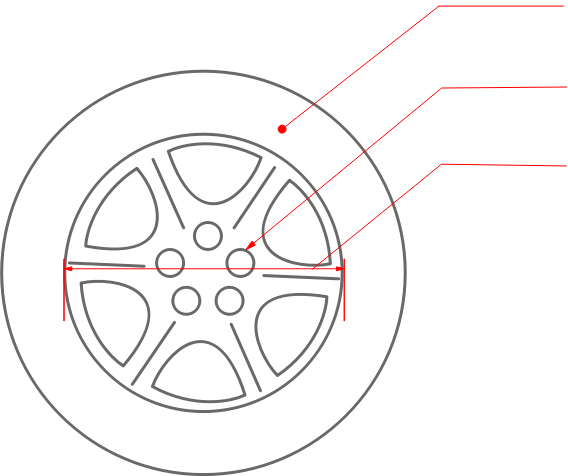
引出線は、設計者と製造者間のコミュニケーションを円滑にするために重要な役割を果たします。また、JIS規格に準拠して描かれることが一般的であり、規格に従うことで図面の一貫性と信頼性が高まります。主に直線引出線や折れ線引出線などいくつかの種類があり、使用場面に応じた選択が必要です。これにより、設計意図を確実に伝えるだけでなく、製造工程におけるミスを防ぐことができます。
2.引出線の種類
引出線にはさまざまな種類があり、用途に応じて使い分けられます。それぞれの特徴と適用例を理解することで、設計や製図を効率的に行うことができます。
以下に代表的な引出線を紹介します。
2.1 直線引出線
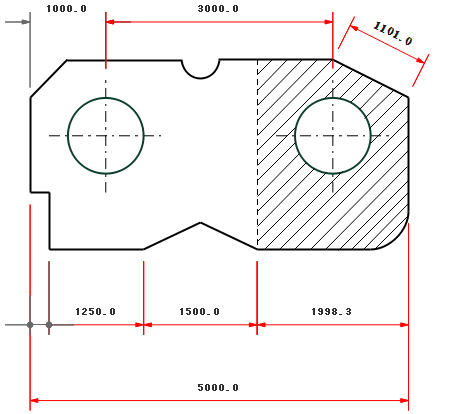
直線引出線は、文字通り直線で構成された最も基本的な形状の引出線です。この引出線はシンプルで視認性が高く、寸法や補足説明を直接かつ明確に示す際に使用されます。設計図全体をすっきり見せるため、簡単な指示や広いスペースがある図面に最適です。
2.2 折れ線引出線
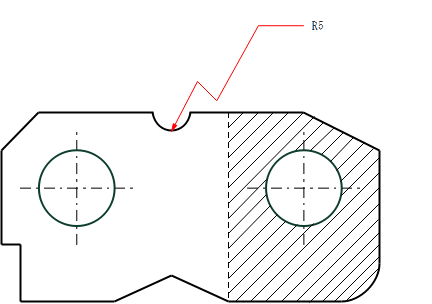
折れ線引出線は、直線が一度または複数回折れ曲がった形状を持つ引出線です。限られたスペースや、指示対象が密集しているエリアで使用されます。複雑な配置でも他の要素と干渉しにくい設計ができ、見た目のバランスを保つためにも役立ちます。
2.3 矢印付き引出線
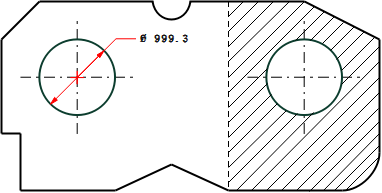
矢印付き引出線は、線の終点に矢印が付いているのが特徴です。この形式は、ネジ穴など特定のポイントを明確に示したい場合に使用されます。例えば、加工指示や部品の取り付け箇所を強調する際に非常に有効です。また、視覚的に強調されるため、特定のエリアを目立たせたい場面でよく使用されます。
2.4 点付き引出線
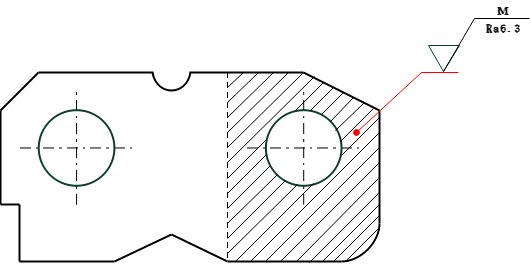
点付き引出線は、線の終点に小さな点が付いているタイプです。この形式は、狭い場所や寸法値が密集しているエリアでの使用に特に適しています。例えば、加工箇所の場所を示す場合などに、点付き引出線は他の要素と干渉しにくく、図面全体の見た目を整えるのに役立ちます。また、図面の視認性を損なわずに情報を伝えることができます。
3.引出線を描く時のルール
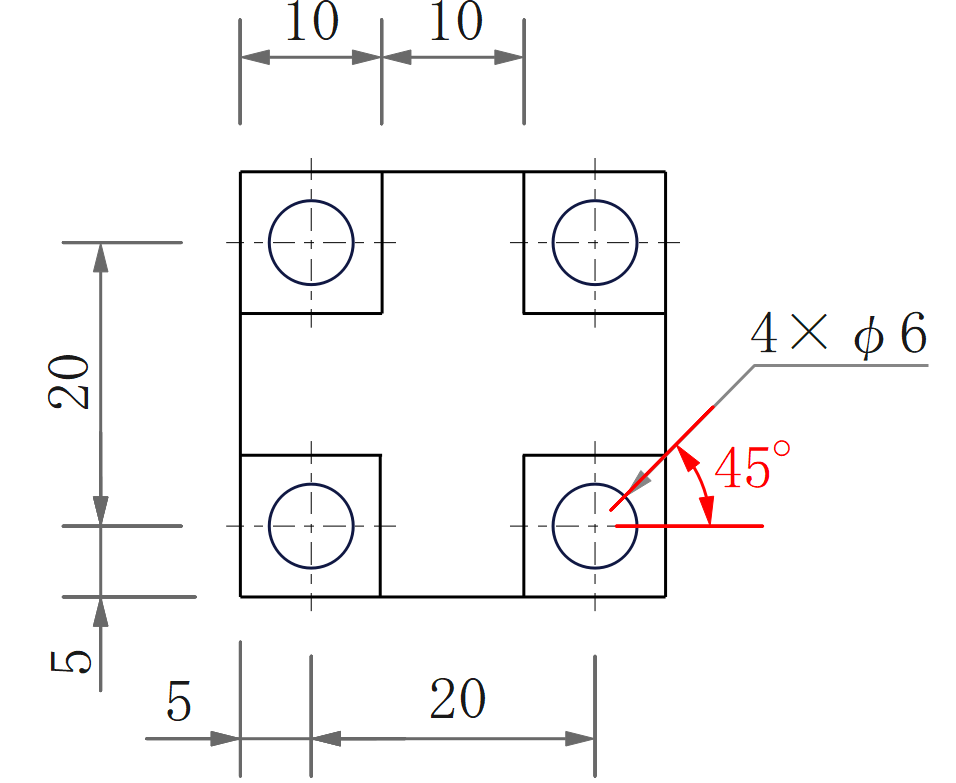
引出線を正確に描くためには、以下のルールを守ることが重要です。
3.1 引出線の角度について
引出線は基本的に30度または45度の角度で描くことが推奨されています。この角度設定は、図面全体を整理された印象にするだけでなく、作業者にとっても見やすいレイアウトを実現します。また、引出線が交差しないよう注意することが必要であり、視覚的な混乱を防ぎます。
3.2 長さと配置
引出線は適切な長さを保つことが重要です。短すぎる線は読み取りにくく、長すぎる線は他の要素と干渉しやすくなります。狭いスペースや寸法値が密集している箇所では、文字や説明文を邪魔しないように配置を工夫します。これにより、情報が見やすく、図面全体のバランスが保たれます。
3.3 他の要素とのバランス
寸法線や他の引出線と重ならないようにすることも大切です。特に密集したエリアでは、配置に注意を払い、情報の重複や視認性の低下を防ぎます。引出線の種類や角度を調整することで、狭いスペースにおいても全体のバランスを崩さずに情報を伝えることができます。これにより、設計者と作業者の双方にとって分かりやすい図面が作成できます。
4.引出線の書き方
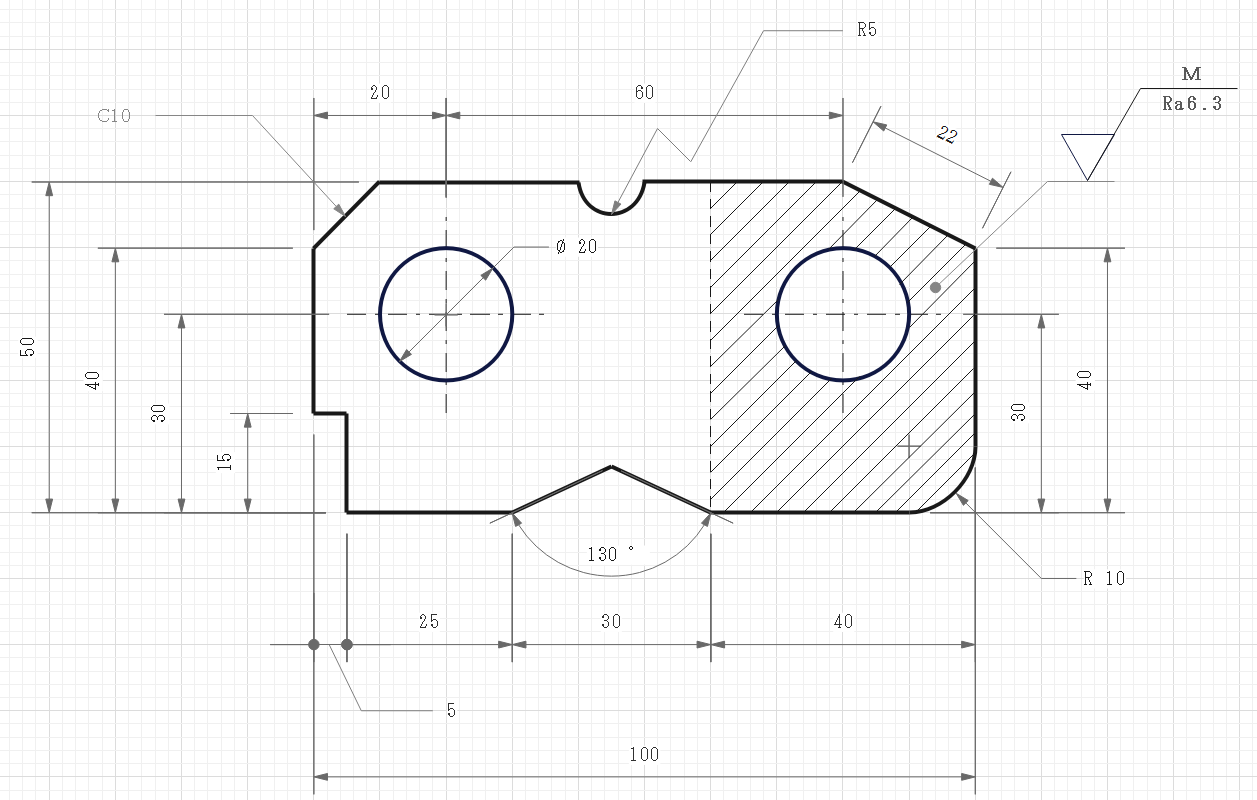
引出線を正確に描くためには、以下の手順を参考にしてください。
4.1 始点を選ぶ
引出線の起点となる部分を決めます。これは、寸法値や注記を示す具体的なポイントです。適切な始点を選ぶことで、情報を明確に伝えることができます。
4.2 線種を選択する
寸法や注釈内容に応じて、直線引出線、折れ線引出線、矢印付き引出線、点付き引出線などを選択します。選択する線種は、図面全体のレイアウトや視認性を考慮することが重要です。
参考例
・直線引出線:寸法値の記載にはスペースがない箇所に使用
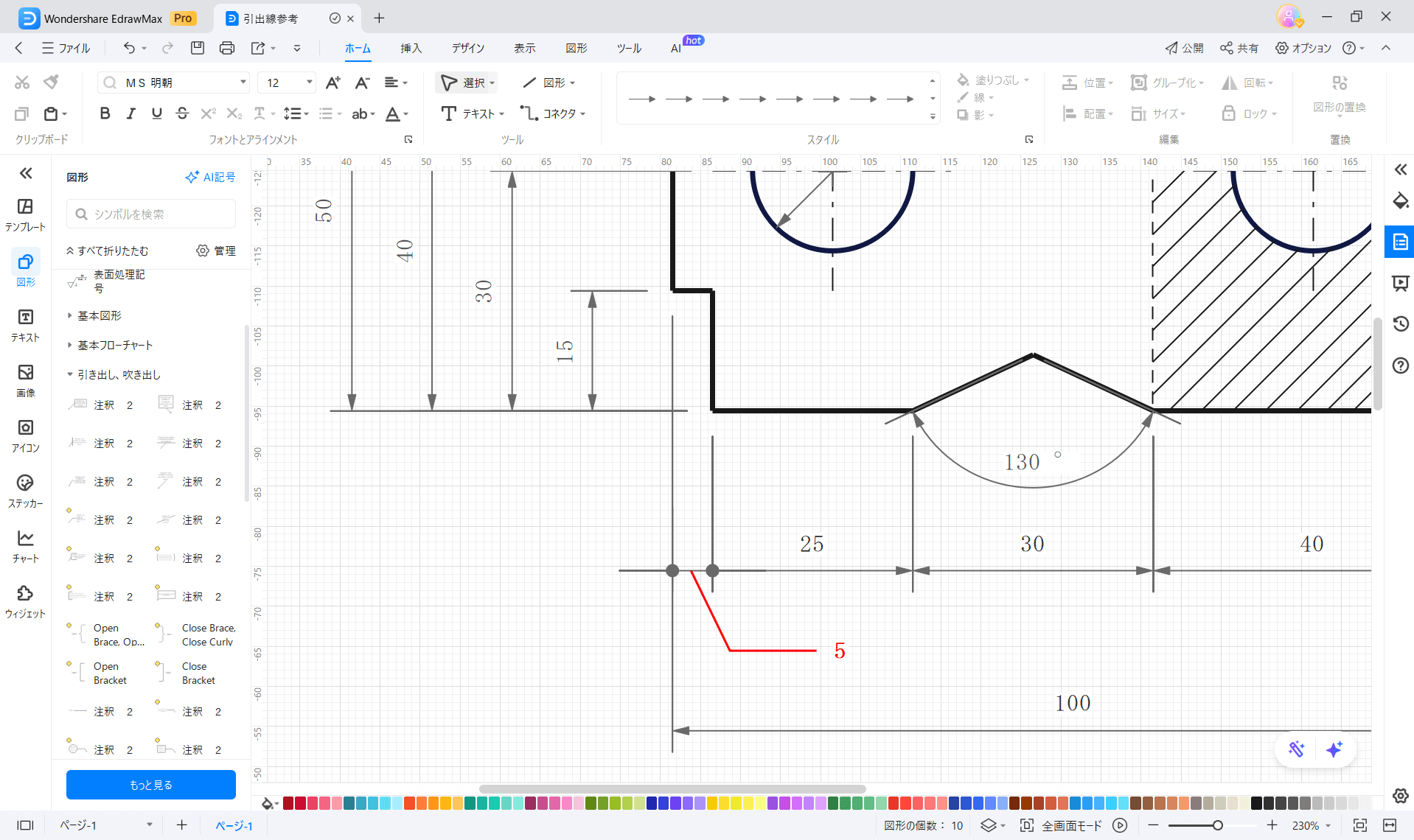
・折れ線引出線:寸法線と重なりを避けるため使用
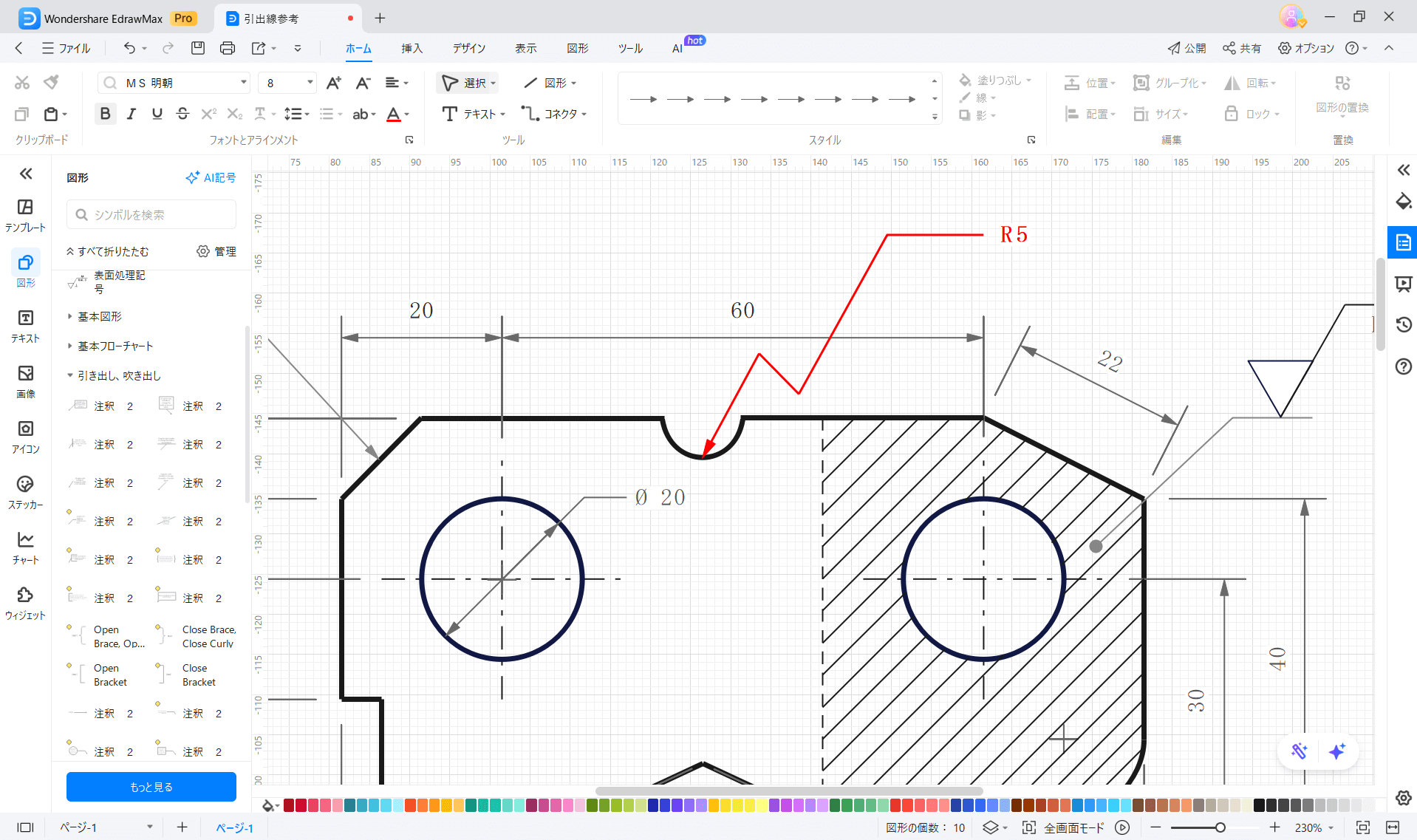
・矢印付き引出線:面取り加工指示に使用
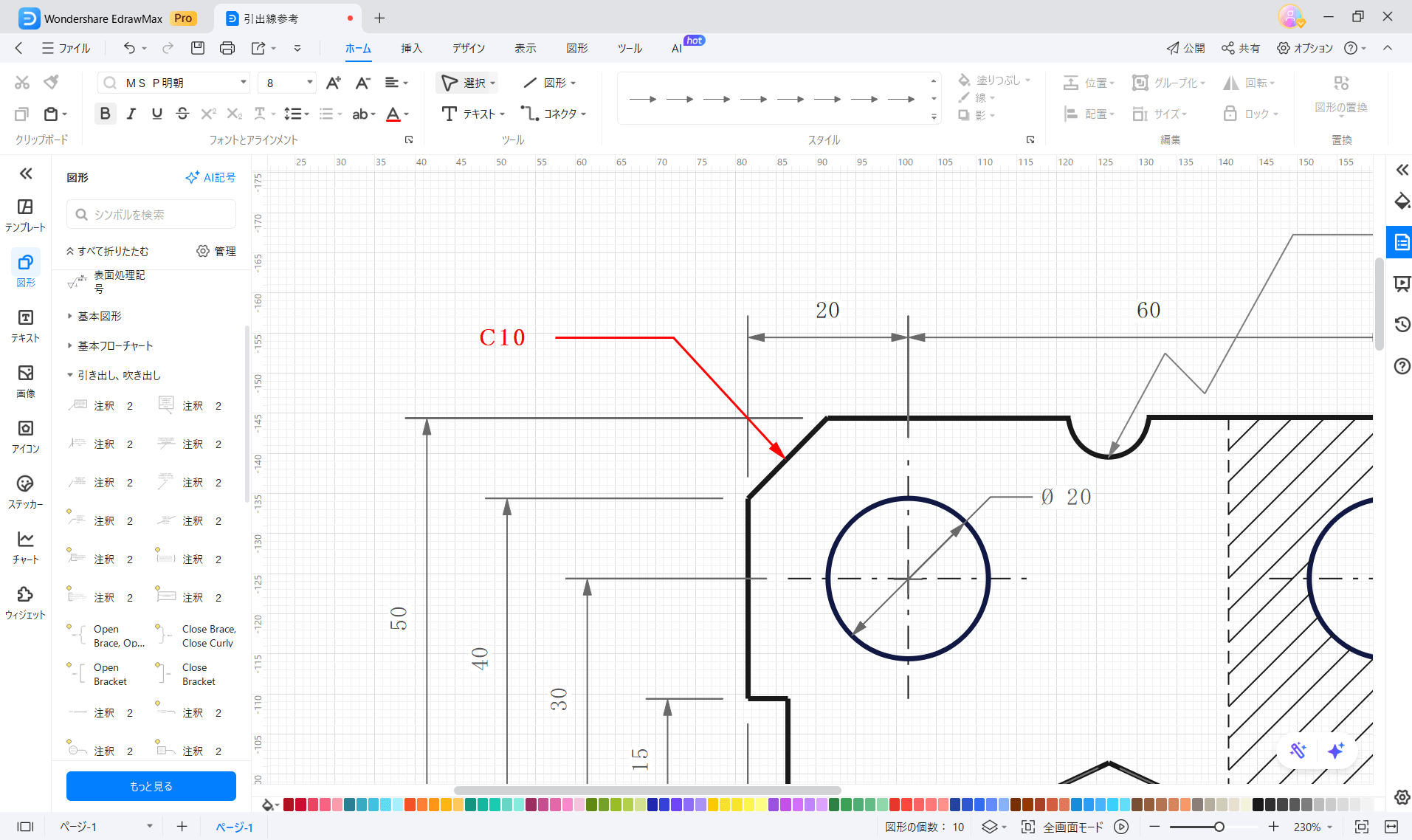
・点付き引出線:一部表面処理の指示に使用
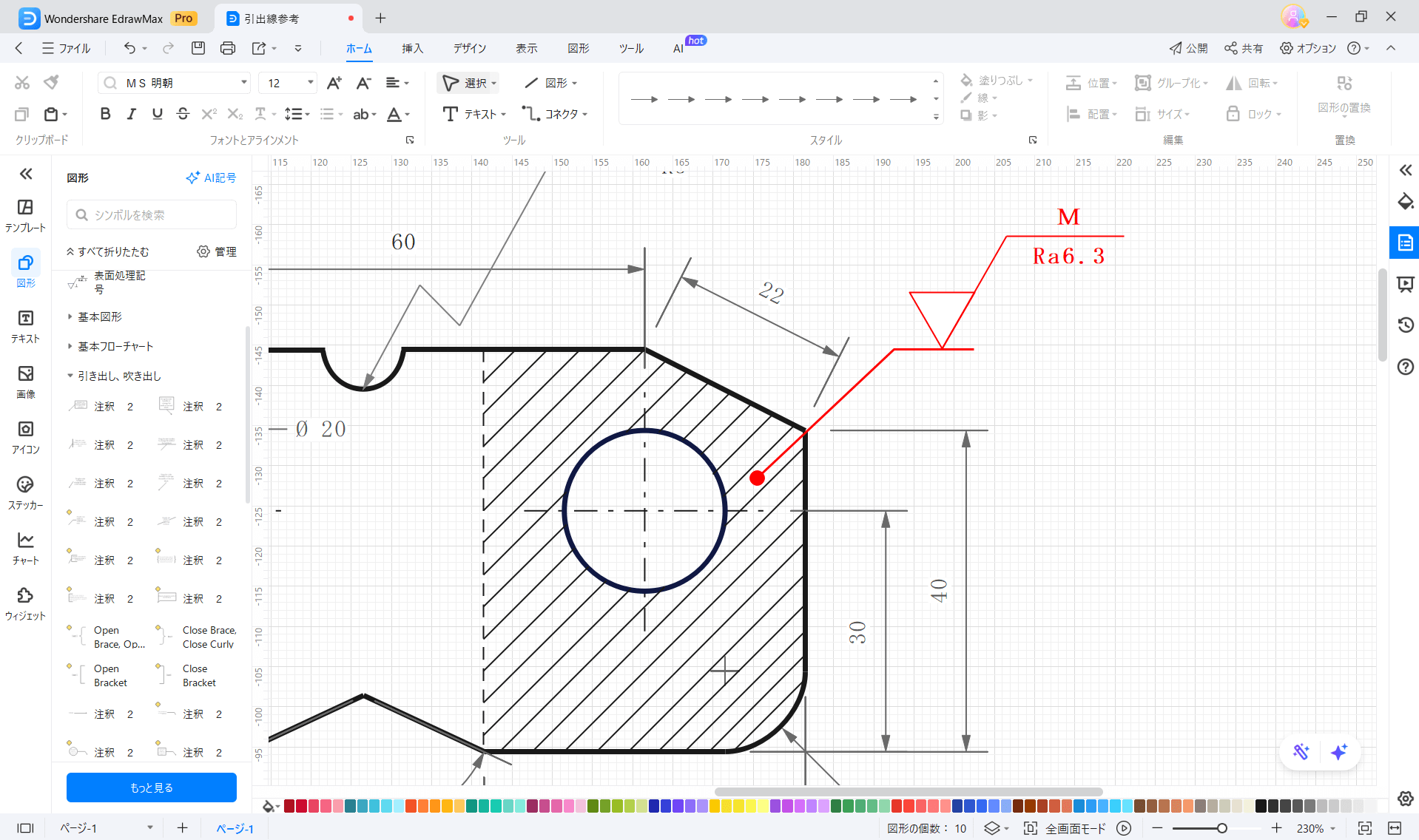
4.3 角度と長さを調整する
引出線は通常30度または45度の角度で描くことを推奨していますが、図面全体のバランスや視認性を考慮して角度を調整します。さらに、線の長さは内容が読みやすい範囲内で調整し、他の引出線や要素と重ならないよう注意してください。
4.4 EdrawMaxを活用する
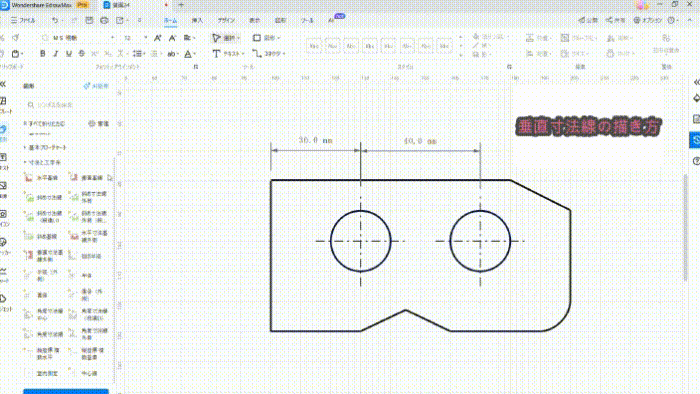
EdrawMaxを使えば、引出線をドラッグ&ドロップすることで簡単に引出線を描くことができます。さらに、既存のCADデータをインポートし、そこに引出線を追加することも可能です。
4.5 配置を微調整する
作成した引出線が他の要素と重なっていないか確認します。特に寸法線や他の引出線と干渉しないように調整し、図面全体のバランスを整えます。
4.6 全体を確認する
最後に、完成した図面を見直して不明確な部分や改善点がないか、全体の視認性や情報の正確さを確認しチェックします。また、EdrawMaxではチームメンバーと共有してフィードバックを得ることも可能です。
5.引出線の具体的な例と応用
引出線の具体的な例として、細かい寸法が多く記載された設計図を挙げることができます。例えば、部品の寸法や材料特性を示したり、組み立てや加工の際の注意点を記載するために、引出線が活用されます。
矢印付き引出線を組み合わせることで、必要な情報をわかりやすく整理し、伝えることができます。さらに、部品が密集している部分では、折れ線引出線や点付き引出線を使用することで、他の線と干渉しないように設計できます。
また、応用例として、建築図面や電子回路図における引出線の活用が挙げられます。建築図面では、部屋の用途や家具配置を説明する際に、電子回路図では、各部品の名称や仕様を補足するために使われます。これにより、設計図の情報を効率的に伝えることができ、関係者全員が同じ情報を共有できるようになります。EdrawMaxを使用すれば、これらの応用例でも引出線を簡単に作成し、視覚的に整った図面を作成することが可能です。
まとめ
引出線は、図面において情報を正確かつ効率的に伝えるための重要な要素です。
この記事では、引出線の種類や描き方のルール、具体的な作成手順を詳しく解説しました。また、EdrawMaxを活用することで、引出線作成がよりスムーズになり、図面全体を見やすくすることができます。
引出線の正しい使い方をマスターすることで、設計作業が効率化されるだけでなく、情報伝達の正確さが向上します。
製品の良さを実感していただくため、お試し版を無料でダウンロードいただけます。EdrawMaxの優れた機能をご体験ください。